本文来自#千兆网络有什么用#征稿活动,不断提速的网络给你的生活带来了什么变化?快来参与活动,聊聊你玩转互联网,高速网上冲浪的经历!>点击这里查看活动详情<
创作立场声明:本文是我绑定域名成功之后写的,并没有多高的技术水平。但是我百度了很多文章都没有看到适合我设备的文章,也许有但我没发现。于是折腾了很久,本文就送给像我一样的新手--愿意折腾的新手,少走一点冤枉路吧!
家里网络布线
先来说说我家里的网络布线,电信光纤入户,我把光纤猫的拨号功能去掉,用软路由Openwrt进行拨号,再通过一个千兆交换机扩充网口数量,连上电视、盒子、NAS和一个小米AX1800路由,这个路由负责全家几十个智能设备所需的WIFI(远在厨房里面的冰箱、净水器都可以正常连接),还有手机电视等WIFI。

几十个智能设备
另接一条网线接到主卧,主卧再接一个4口千兆交换机,负责主卧里面的PC,再连上个斐讯的路由,WIFI给投影仪,手机等,非常稳定。投影仪通过5G WIFI播放NAS里面的高清视频,甚至是蓝光原盘,都非常流畅。
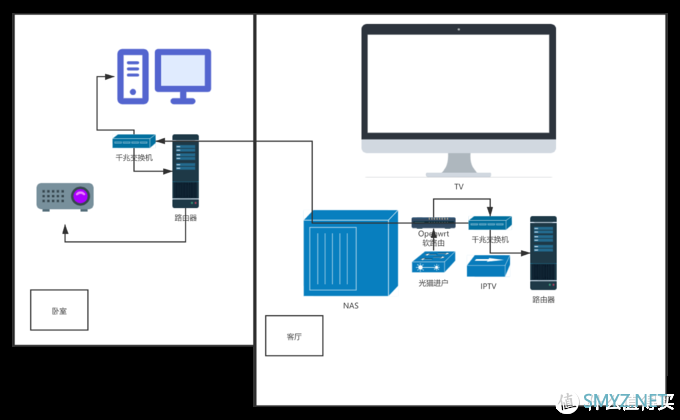
布线图
这么连接非常稳定,我所需要的功能几乎都能完美的实现,而且价格非常的低廉。我的软路由是用N1刷的Openwrt,做成单臂主路由,稳定的实现Openwrt里面的各项服务。(500M以下的光纤这么做几乎不会有影响,因为是用千兆网线做上下行。如果要看奈飞4K的话,最好使用小主机组装软路由。我这看看youtube还行,运行一年左右了,没有死过机)
电信光纤猫内网IP是192.168.1.1,Openwrt软路由是192.168.1.254,拨号以后,所有设备的网关都自动设为192.168.1.254。
折腾完了路由我就开始折腾群晖,上次写了篇《星际蜗牛、群晖、Synology Drive和 zerotier 创建私有云盘》 ,热度还不错,说来惭愧,技术水平不高,写得有点乱。

星际蜗牛、群晖、Synology Drive和 zerotier 创建私有云盘小编注:此篇文章来自#原创新人#激励计划,新人发文前三篇文章,篇篇额外奖励50金币。参加超级新人计划活动,新人发文即可瓜分10万金币,周边好礼达标就有,邀新任务奖励无上限,点击查看活动详情星际蜗牛我已经买了一年多了(搜了一下,淘宝店都不见了),两个2T的硬盘,一般只是使用PT下载电影音乐和存放视频文凉风有幸福| 赞212 评论68 收藏1k查看详情
zerotier 这个工具挺不错的,它正常运作时完全可以媲美公网IP+DDNS。
但试用了几天后发现它在我的群晖里面有时会运行不稳定,可能是路由重新拨号或者是其它网络原因,会从ONLINE变成OFFLINE,这时候点击套件中心,让它停止运行,再重新运行的话有可能会ONLINE。可是如果你现在是在外网,就没办法控制群晖了。
于是,我又开始漫漫折腾路。。。。

折腾经历
使用QuickConnect
要使用到QuickConnect,大多人会购买正版的群晖,现在一些基本款的价格也不算贵了,而且颜值也比星际蜗牛好看多了。京东

Synology 群晖 DS220J NAS主机 白色
1330元起
实时价格5小时前已更新
去购买
京东

Synology 群晖 DS218play 2盘位NAS网络存储服务器
1940元
2020年SMZDM双十一NAS销量榜Top10分期免息 | 3期
去购买
不过,对比星际蜗牛的话,至少得用个四盘位的吧,这才能全方位无死角的孽杀蜗牛

京东

Synology 群晖 DS418 四盘位NAS网络存储服务器 新款
3300元起
实时价格5小时前已更新
去购买
但QuickConnect+内网IP,使用Synology Drive同步文件,你会差到怀疑人生。从几百K直线下滑到40多K,我

。。。。
如果zerotier 运行正常的话,QuickConnect是会自动连接到虚拟局域网里面来的,这时候Drive同步就会恢复到原有的水平。这也可以说是解决问题的另一种方法,但是zerotier 真的不稳定(可能是我个人原因,经常隔一天就OFFLINE了)。
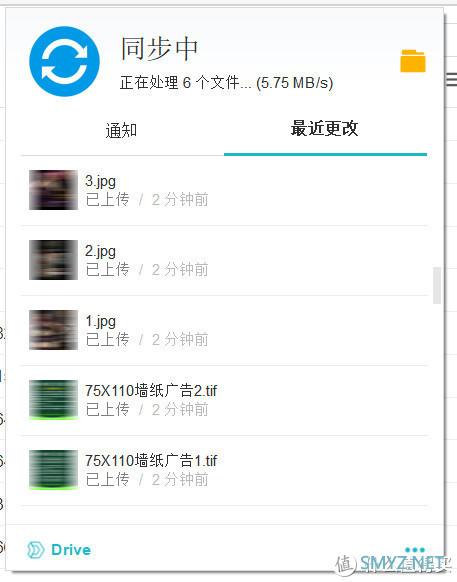
QuickConnect连上zerotier的同步速度
公网IP
兜兜转转,还是得回到我觉得最困难的设置来!
拨打10000,索取公网IP。(现在打10000方便多了,我就一句“我要人工服务”马上就给我转人工服务,而且不用问我用途,我准备好的装监控的借口也用不上了

)不到一个小时就回复了,让我自己用着看,如果不是公网IP,可以隔两天后再申请。
把光纤猫、软路由的电源都给拔然后重新连接。。。。得到一个IP我也不知道是不是公网IP啊

到朋友家里PING一下,能通,就当它是了。
域名+DDNS
群晖内置DDNS直接支持腾讯云的DNSPod.cn,那么直接购买腾讯云的域名就可以了。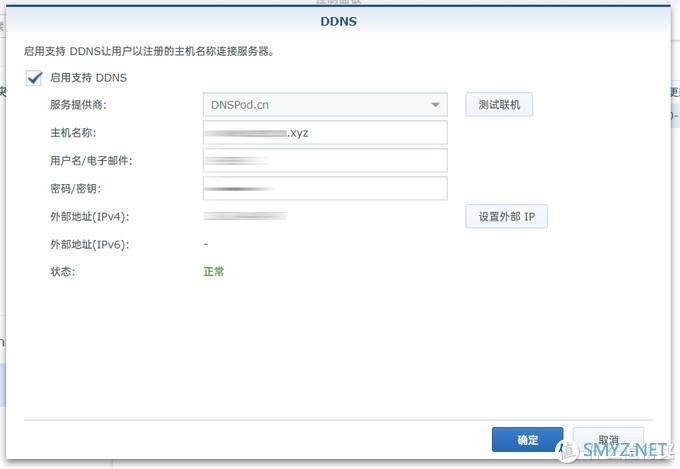
支持腾讯云的DNSPod.cn
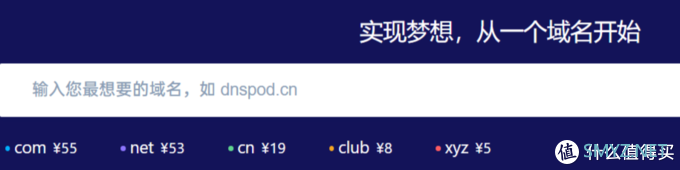
xyz域名首年5元
打开DNSPod.cn,直接购买域名,xyz域名首年5元,就它了。
域名注册之后,需要进行实名认证,才可以解析,如果不是做网站可以不用备案。我们一般使用都带着端口,实名认证就可以了。
实名认证完成以后到这里生成一个密匙(这一步是网站更新了,很多旧的教材的指向不对。如果今后网站有更新,可以去询问客服要密匙管理的地址)。
然后做一个A记录的解析,把主机“www”解析到你当前的公网IP即可。

记录值填入你当前公网IP
回到NAS,打开控制面板,点击外部访问,在DDNS页面,启动DDNS,选择服务提供商,主机名称写入你的域名,用户名是你申请的ID,密钥填上TOKEN。
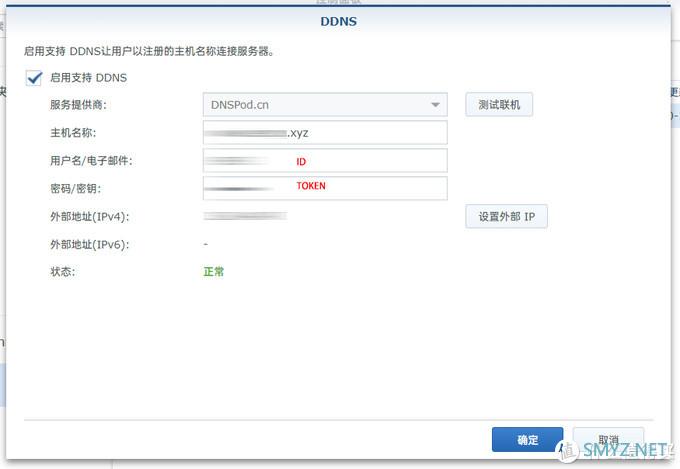
把域名和申请的密匙填到DDNS里面即可
测试联机如果正常的话,就已经成功了一大半了。
我遇到的坎是在路由器设置这里,很多教程都往这里带。但我们是用软路由的,NAS根本设置不了!
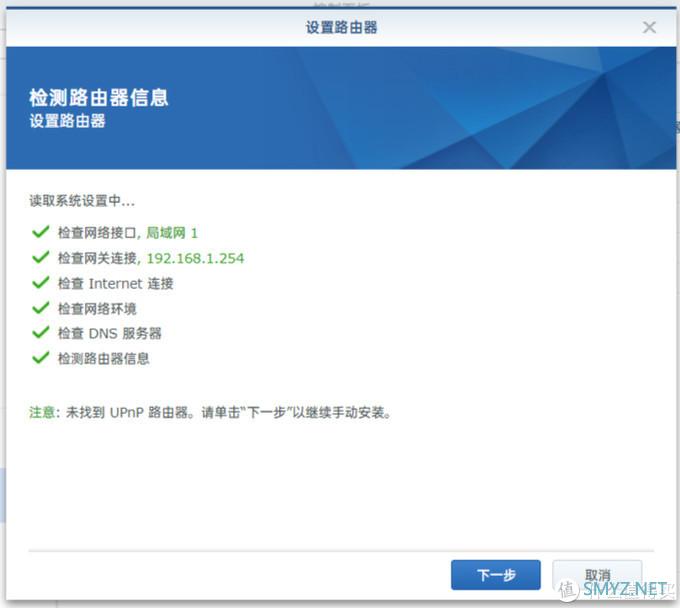
显示未找到UPnp路由器
结果我在这个地方兜兜转转了好久。。。。

路由器端口转发
我们接着要做的就是端口转发。以前我的斐讯K3刷的是梅林系统,就用了好久的DDNSTO,端口转发非常方便 ,不得不说DDNSTO 很好用,但它仅适用于 Koolshare 出品的梅林/LEDE固件。在没有用K3之后,我最怀念的还是DDNSTO。
openwrt端口转发是在防火墙里面的。
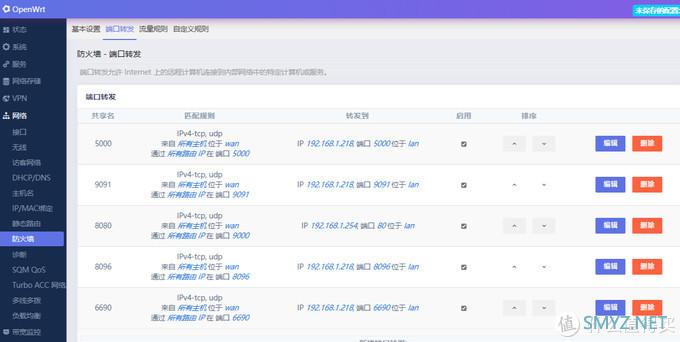
openwrt端口转发
这里我转发了几个端口,下面说明一下:
5000端口,当前是对NAS桌面进行转发,将192.168.1.218(NAS内网IP):5000转发为abc.xyz:5000。
9091端口,transmission,这样我就可以远程下载电影了,看到好的种子直接用abc.xyz:9091访问,登录以后上传种子就可以下载电影了,晚上回家就可以打开投影仪看了。transmission我是用来下载PT的。
6690端口,这里要特别说明一下,Synology Drive电脑端的端口是6690,如果没有做这个转发,Synology Drive电脑客户端是不能用域名登录的。
好,最后还是回到Synology Drive来,我折腾了这么久,就是为了畅快的使用Synology Drive。
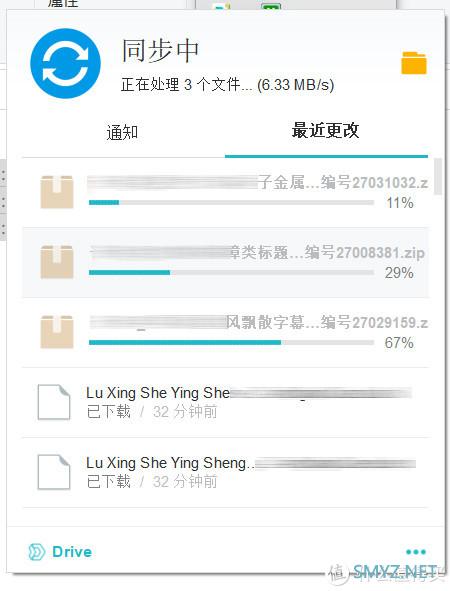
速度还可以~~
总结
这个方法倒不是最难,但它是最有局限性,最大的一点就是你得有公网IP。单单这一项就已经让很多人用不上了。然后还得购买域名,还得会域名解析,虽然用过的人都觉得不难,可是初次接触的人会觉得很复杂。Koolshare LEDE 的DDNSTO是很简单,但是Koolshare捆绑了很多东西,再加上闭源,使人不放心的东西多了,也就不纯粹了。
openwrt还是最好的路由系统,它不简单也不复杂,它很安全也很稳定。












 加载中,请稍侯......
加载中,请稍侯......
网友评论